Центр керування на Mac
Центр керування групує всі ключові параметри вашого Mac в одному місці, даючи вам можливість миттєвого доступу до елементів керування, які ви використовуєте найчастіше, — як-от Bluetooth, AirDrop, відеодублювання екрану, зосередження, елементи керування яскравістю і гучністю, — просто зі смуги меню. Клацніть 
Клацніть, щоб побачити додаткові опції. Клацніть кнопку, щоб побачити додаткові опції. Наприклад, клацніть кнопку Wi‑Fi 

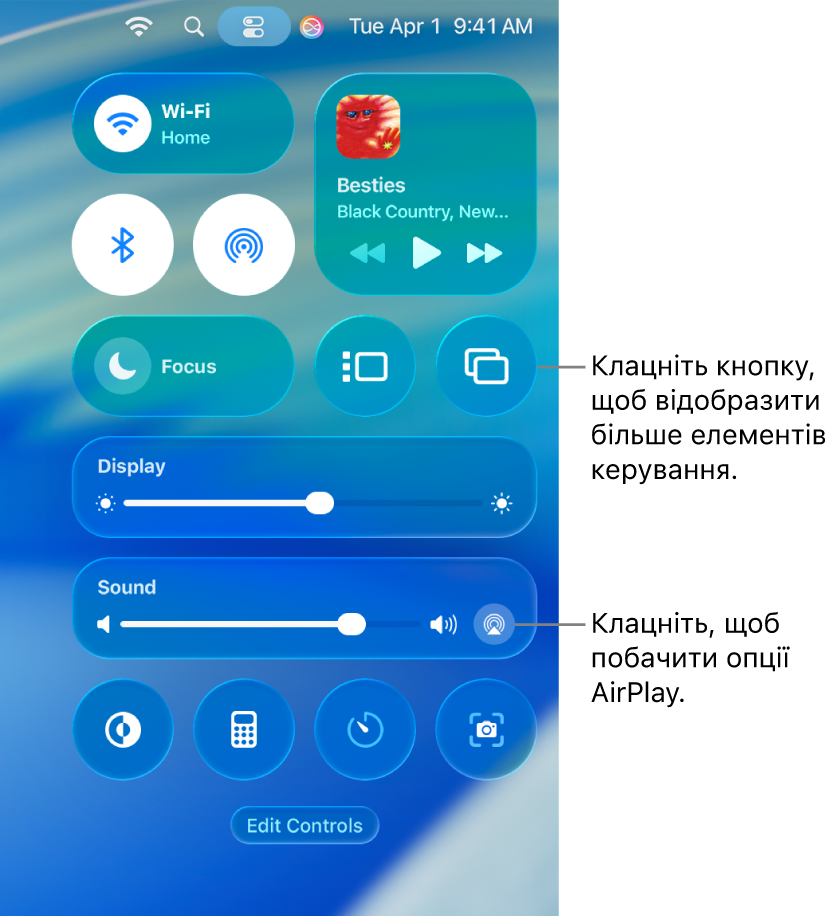
Керуйте робочим столом. Використовуйте Постановник для автоматичного впорядкування програм і вікон та швидкого перемикання між ними. Також можна групувати програми, створюючи креативні робочі простори для свого робочого сценарію. Перегляньте Керування вікнами на Mac.
Моніторте свій мікрофон. Коли використовується мікрофон вашого компʼютера, угорі Центра керування зʼявиться індикатор запису. Цей індикатор підвищує вашу безпеку та приватність на Mac, сповіщаючи вас, якщо та чи інша програма має доступ до мікрофона.
Закріпіть улюблені в Центрі керування. Ви можете закріпити улюблені елементи на смузі меню, щоб легко відкривати їх одним клацанням. Просто клацніть «Змінити елементи керування» у нижній частині Центру керування, а потім перетягніть елемент на смугу меню. Можна також змінити вміст смуги меню. Для цього відкрийте Системні параметри, клацніть «Смуга меню», а тоді установіть прапорець поруч із елементом. Ви побачити попередній перегляд, де елемент керування з’явиться на смузі меню. Щоб додати елементи до Центру керування, перейдіть у Системні параметри, клацніть «Смуга меню», а потім клацніть «Додати модулі керування». Деякі елементи не можна додати або видалити з Центру керування або смуги меню.
Порада. Щоб швидко вилучити елемент зі смуги меню, перетягніть його за межі смуги меню, утримуючи клавішу Command.

Докладніше. Перегляньте статтю Центр керування на Mac. Також перегляньте Поширення вмісту між пристроями і Транслювання вмісту на великий екран за допомогою AirPlay.